Как на ноутбуке виндовс 8 сделать скриншот экрана – Windows 8.1
Как сделать скриншот на ноутбуке Виндовс 8
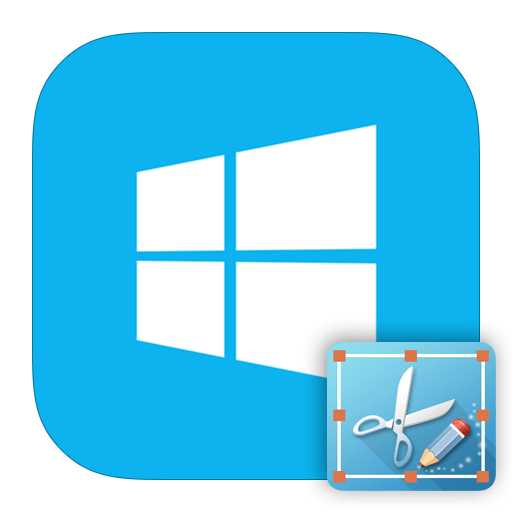
Казалось бы, что может быть проще, чем создать скриншот на ноутбуке, ведь практически все пользователи знают о существовании и предназначении кнопки PrtSc. Но с появлением Windows 8 появились и новые возможности, в том числе и несколько способов делать скриншоты. Поэтому давайте рассмотрим, как сохранить изображение экрана, используя возможности Виндовс 8 и не только.
Как заскринить экран в Windows 8
В Виндовс 8 и 8.1 есть несколько способов, с помощью которых вы можете сохранить изображение с экрана: создание снимка средствами системы, а также с использованием дополнительного ПО. Каждый способ стоит в зависимости от того, что вы дальше планируете делать с картинкой. Ведь если вы планируете продолжить работу со скриншотом, то стоит использовать один метод, а если вы просто хотите сохранить изображение на память — совершенно другой.
Способ 1: Lightshot
Lightshot — одна из наиболее удобных программ подобного плана. С ее помощью вы можете не только делать снимки экрана, но также редактировать их перед сохранением. Также именно данная утилита обладает возможностью поиска в интернете других подобных изображений.
Единственное, что необходимо сделать перед работой с программой — настроить горячую клавишу, с помощью которой вы будете делать снимки. Наиболее удобно поставить стандартную кнопку для создания скриншотов Print Screen (PrtSc или PrntScn).
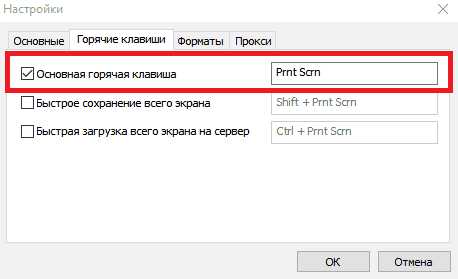
Теперь можно сохранять изображения всего экрана либо же только его части. Просто нажимайте выбранную вами клавишу и выделяйте область, которую необходимо сохранить.
Урок: Как создать скриншот с помощью Lightshot
Способ 2: Скриншотер
Следующий продукт, который мы рассмотрим — Скриншотер. Это одна из наиболее простых и удобных в использовании программ, название которой говорит само за себя. Ее преимущество перед подобными программными средствами системы в том, что используя Скриншотер, вы можете делать снимки в одно нажатие — изображение сразу сохранится по указанному ранее пути.
Перед использованием программы необходимо установить горячую клавишу, например PrtSc и можно делать скриншоты. Также можно сохранять изображение со всего экрана или же только выделенную пользователем часть.
Урок: Как сделать скриншот с помощью Скриншотера
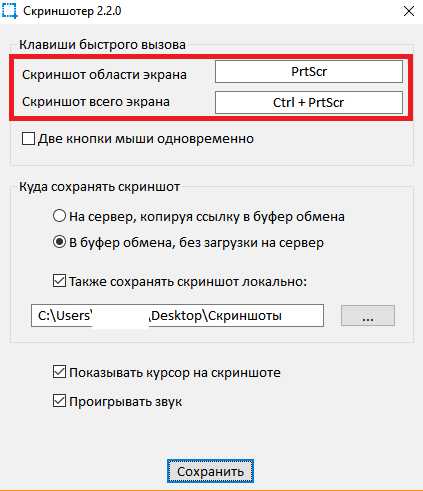
Способ 3: QIP Shot
QIP Shot также имеет несколько интересных функций, которые отличают данную программу от других подобных. Например, с ее помощью вы можете транслировать выделенную вами область экрана в интернет. Также очень удобной является возможность отправить сделанный скриншот по почте или же поделится им в социальных сетях.
Сделать снимок в Квип Шот очень просто — используйте все ту же кнопку PrtSc. Затем изображение появится в редакторе, где вы сможете обрезать снимок, добавить текст, выделить какой-либо участок рамкой и многое другое.
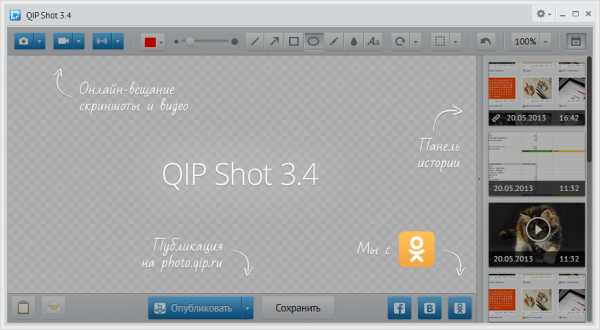
Читайте также: Другие программы для создания скриншотов
Способ 4: Создание скриншота средствами системы
- Способ, с помощью которого вы можете сделать снимок не всего экрана, а только его конкретного элемента. В стандартных приложениях Windows отыщите «Ножницы». С помощью данной утилиты вы сможете вручную выделить область сохранения, а также сразу отредактировать изображение.

- Сохранение картинки в буфер обмена — метод, который используется во всех предыдущих версиях Виндовс. Его удобно использовать в том случае, если вы планируете продолжить работу со скриншотом в каком-либо графическом редакторе.
Найдите на клавиатуре кнопку Print Screen (PrtSc)
и нажмите на нее. Таким образом вы сохраните картинку в буфере обмена. Затем вы можете вставить изображение с помощью сочетания клавиш Ctrl + V в любой графический редактор (например, тот же Paint) и таким образом вы сможете продолжить работу со скриншотом.
- Если же вы просто хотите сохранить снимок экрана на память, то можно нажать сочетание клавиш Win + PrtSc. Экран ненадолго потемнеет, а потом снова вернется в прежнее состояние. Это значит, что снимок был сделан.

Найти все сделанные изображения вы можете в папке, расположенной по данному пути:
C:/Пользователи/UserName/Изображения/Снимки экрана
- Если вам нужен снимок не всего экрана, а только активного окна — используйте сочетание клавиш

Как видите, все 4 способа по-своему удобны и использовать их можно в разных случаях. Конечно, вы можете выбрать только один вариант создания скриншотов, но знание остальных возможностей никогда не будет лишним. Надеемся, наша статья была полезной для вас и вы узнали что-то новое.
Мы рады, что смогли помочь Вам в решении проблемы.Опишите, что у вас не получилось. Наши специалисты постараются ответить максимально быстро.
Помогла ли вам эта статья?
ДА НЕТlumpics.ru
Снимок экрана для Windows 8
Скриншот позволяет сохранить изображение на экране целиком или его часть для последующего редактирования или отправки. Такая функция будет полезной для любого пользователя компьютера. С ее помощью можно сохранить нужную информацию, забавный кадр, возникшую системную ошибку и многое другое.
Создание скриншота
Теперь разберемся, как сделать скрин на ноутбуке Виндовс 8. Существует два простых способа, реализуемых с помощью внутренних средств операционной системы. Первый — горячие клавиши, второй — инструмент «Ножницы». Альтернативный вариант — использования сторонних программ. Для стационарного компьютера все абсолютно также.
Вариант 1: Горячие клавиши
Изначально в операционных системах Microsoft клавиша Print Screen отвечает за захват всей области экрана. При этом кадр помещается в буфер обмена. Его можно сразу же вставить в электронное письмо или сообщение мессенджера через Ctrl + V. Альтернативный вариант — загрузка в графический редактор для последующего редактирования. С его помощью получится сохранить изображение в виде файла с нужным разрешением.
Есть еще комбинация — Win + PrtScrn. Ее нажатие автоматически перемещает снимок всего экрана в папку. В таком случае куда сохраняются скриншоты на Виндовс 8? Для этого существует специальный каталог в разделе «Изображения», расположенный в пользовательских документах.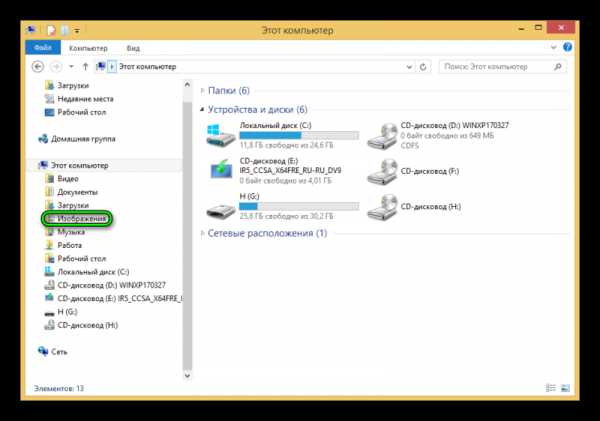
Примечание: иногда скрин с помощью Print Screen сделать не удается, на выходе получается черное изображение. Обычно так происходит в различных программах и играх. В этом случае стоит воспользоваться сторонним софтом для захвата изображения.
Вариант 2: Инструмент «Ножницы»
Как уже стало понятно, с помощью горячих клавиш возможно только захватить определенное окно либо все изображение целиком. А что делать, если нужна только часть экрана? Разумеется, можно вырезать ее в графическом редакторе, но можно воспользоваться инструментом «Ножницы»
. Это специальная программа, которая позволяет создать скрин области заданного размера.Запустить ее проще всего из поиска, который активируется посредством одновременного нажатия Win + Q. Впишите в текстовое поле название элемента и кликните по нужному пункту.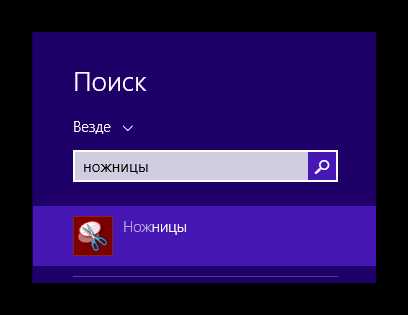 Пользоваться им предельно просто: в окне нажмите на «Создать», после чего выделите нужную область при зажатой ЛКМ. Автоматически откроется окно редактирования. В нем же можно сохранить кадр в отдельный файл.
Пользоваться им предельно просто: в окне нажмите на «Создать», после чего выделите нужную область при зажатой ЛКМ. Автоматически откроется окно редактирования. В нем же можно сохранить кадр в отдельный файл.
Вариант 3: Сторонняя программа
Если вам недостаточно возможностей захвата экрана с помощью встроенных средств Win, то можно воспользоваться сторонними программами. Существует большое количество ПО такого рода, но одним из самых простых в использовании считается LightShot.
Инструкция по установке и запуску:
- Загрузите программу по ссылке app.prntscr.com/build/setup-lightshot.exe.
- Откройте файл
- Выберите язык, если стандартно установлен неверный.

- Примите лицензионное соглашение и подтвердите действие.
- Процедура установки займет не больше минуты времени, дождитесь ее окончания.
- В самом конце вам предложат установить браузер и различные компоненты Яндекса. Рекомендуется убрать все галочки и нажать «Завершить».

Чтобы сделать скриншот экрана Windows 8, запустите приложение из меню «Пуск», нажмите на его иконку в трее и выделите нужную область. Выделение активировать также можно через клавишу Print Screen.
Важно: владельцам видеокарт Nvidia доступен инструмент Shadow Play. Он входит в состав GeForce Experience. С его помощью можно сделать скрин внутри игры, а также записать видео.
@top-advice.ru
top-advice.ru
на ноутбуке, на компьютере, на 7, 8, 10, XP
Пользуетесь Windows и понадобилось срочно сделать скриншот? И клавиша PrtScn, как назло, не работает? Нужен скрин активного окна, а не всего экрана? Или надо сделать скриншот произвольной формы? Или срочно понадобилось запечатлеть достижения в компьютерной игре? Всё это можно сделать с помощью множества бесплатных программ для Windows. Но перед установкой очередного приложения убедитесь, что опробовали все стандартные способы сделать скриншот, доступные в Windows по умолчанию:
Важно: Эти советы работают для всех современных версий Windows, включая 10, 7 и 8.1 Если один из предложенных методов работает только в одной из версий, то мы об этом обязательно упомянем.
Горячая клавишаPrtScn(Print Screen) или сочетание CTRL + PrtScn

Скриншот всего экрана в Windows
Сочетание клавиш Windows + PrtScn
Если хотите сделать скриншот всего экрана и сохранить его на жестком диске без использования каких-либо дополнительных программ, то зажмите на клавиатуре комбинацию Windows + PrtScn.
Система сохранит снимок в папке Изображения. Внутри этой папки появится ещё одна, под названием Снимки Экрана. Сам файл будет называться Скриншот(1).png. Порядковый номер файла зависит от количества снимков экрана, сделанных до этого.
Скриншоты хранятся Windows в папке Изображения
В случае Windows 10 сделанные скриншоты ещё можно найти в программе Фотографии, нажав на вкладку Папки и пройдя в папку Изображения, а из нее в Снимки Экрана.
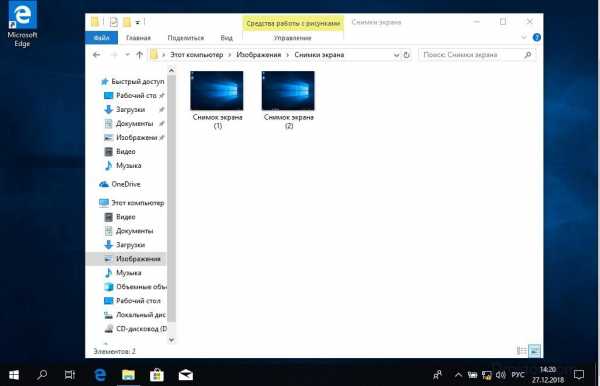
Скриншоты в Windows 10
Сочетание клавиш Alt + PrtScn
Нужно сделать скриншот активного окна? Тогда эта комбинация для вас. Откройте окно, снимок которого хотите сделать, и нажмите на клавиатуре клавиши Alt + PrtScn. Снимок сохранится в буфере обмена. Потом откройте Paint или любую другую программу для обработки изображений и вставьте скрин. Осталось только сохранить его или отредактировать по своему желанию!

Скриншот, вставленный в программу Paint
Если у вас ноутбук, планшет или клавиатура с клавишей Fn, то вместо первых трех способов можно сделать следующее.
Три упомянутых выше метода прекрасно работают на ПК с установленной Windows и стандартной клавиатурой. Но если у вас ноутбук или портативное устройство с клавишей Fn, то скриншот на них делается немного по-другому. Для снимка экрана используйте следующие способы:
- Комбинация Fn + PrtScn – делает снимок всего экрана и копирует его в буфер обмена. По сути, это то же самое, как если бы вы нажали PrtScn на обычной клавиатуре.
- Fn + Windows + PrtScn – сохраняет скриншот всего экрана на жестком диске без необходимости использования сторонних инструментов. Windows сохраняет снимок в папке Изображения. В ней появится специальная папка Снимки Экрана. По сути, это сочетание клавиш эквивалентно нажатию Windows + PrtScn на стандартной клавиатуре.
- Fn + Alt + PrtScn – делает скриншот активного окна. То же самое, как если нажать Alt + PrtScn на обычной клавиатуре.

Фнкциональная кнопка Fn кнопка Prt Sc на клавиатуре
На некоторых клавиатурах клавиша PrtScn не будет работать без предварительного нажатия кнопки Fn. В таких случаях зажатие клавиши Fn разблокирует служебные кнопки, обычно расположенные в верхней части клавиатуры.
Если у вас именно такая клавиатура, то нажмите клавишу Fn для разблокировки верхнего ряда кнопок, и затем попробуйте использовать горячие комбинации, о которых мы говорили ранее. Теперь они должны работать.

Кнопка Fn (расшифровывается как «Function») на клавиатуре
Если вы пользуетесь планшетом Surface Pro с ОС Windows 10, то у него нет клавиши PrtScn. Поэтому скрины на нем делаются по-другому. Вместо этого используйте следующие комбинации клавиш:
- Fn + Пробел – это сочетание сохранит снимок экрана в буфер обмена. После этого можете вставить скриншот в любую программу для обработки картинок. Это то же самое, как если нажать PrtScn на обычной клавиатуре.
- Fn + Alt + Пробел – так можно сделать скриншот активного она, чтобы потом сохранить его через Paint или любую другую похожую программу. Эта комбинация – эквивалент стандартного сочетания Alt + PrtScn.

Клавиши для создания скриншотов на клавиатуре Surface Pro
КомбинацияWindows + Shift + S (только дляWindows 10)
Если у вас стоит Windows 10, то зажмите сочетание клавиш Windows + Shift + S для получения снимка экрана произвольной формы. После того как вы нажмете комбинацию, экран потемнеет, и на нем появится специальный курсор. Зажмите левую кнопку мыши и обведите участок экрана, который хотите запечатлеть. Когда закончите, отпустите кнопку. Скриншот произвольной формы сохранится в буфере обмена. Если у вас тачскрин, то всё ещё проще – просто обведите нужное место на экране пальцем!
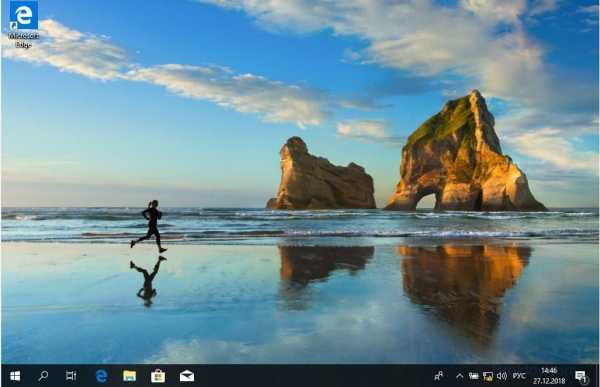
Скриншот участка экрана в Windows 10
Затем откройте Paint или любую другую программу для обработки изображений и вставьте скриншот для редактирования и сохранения. Изначально эта функция была доступна только в программе OneNote, но потом её добавили в стандартную сборку Windows 10, что очень удобно.
Приложение «Ножницы»
Приложение Ножницы – это простой и эффективный вариант для создания скриншотов. С его помощью можно создавать скриншоты любой формы и делать их светлее или темнее. Если у вас Windows 10 или 7, то зайдите в стартовое меню, нажав клавишу Windows, и найдите в поиске «Ножницы». В Windows 8.1 приложение сразу будет доступно на стартовом экране. Запустите приложение и приступайте к нарезке!
Приложение «Ножницы» в Windows 10
Приложение «Фрагмент и Набросок» (только для Windows 10)
После обновления в октябре 2018, в Windows 10 добавили новое приложение, призванное заменить собой Ножницы. Речь идет о программе «Фрагмент и Набросок». Пока что в последней версии Windows 10 доступны оба приложения. Фрагмент и Набросок имеет более широкий функционал и позволяет редактировать сделанные скриншоты.
Чтобы сделать снимок экрана с помощью приложения, откройте его и кликните на клавишу Новый или нажмите горячую комбинацию CTRL + N.
Как сделать новый скриншот в приложении Ноэницы для Windows 10
Программа позволяет делать скриншоты трех видов: прямоугольные, произвольные и снимки всего экрана.
Варианты снимков экрана в приложении Ножницы Windows 10
Как только снимок экрана будет сделан, программа откроет окно для редактирования полученного изображения.
Как делать скриншоты на Surface или любых других планшетах с ОС Windows
Если вы пользуетесь планшетом на основе Windows, таким как Microsoft Surface, HP ENVY или Lenovo Tablet 10, и к нему не подключена внешняя клавиатура, то доступа к клавише PrtScn у вас не будет. В таком случае можно использовать кнопки на самом планшете. На большинстве (но не на всех) планшетах Windows снимок всего экрана можно сделать, одновременно нажав на логотип Windows и на кнопку уменьшения громкости.
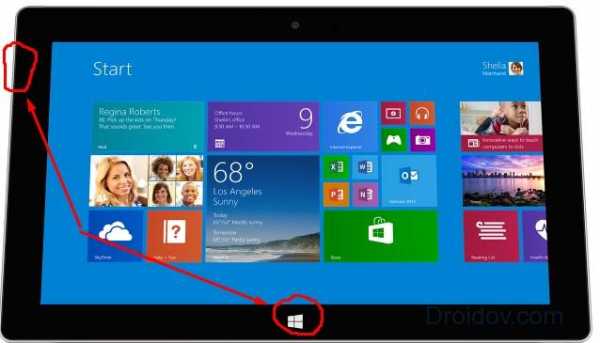
Как сделать скриншот на планшете Windows без клавиатуры
Если все сделать правильно, то экран на секунду потемнеет. Это значит, что скриншот был сделан. Найти его можно в папке Изображения. Однако для устройств на основе Windows 10 удобнее будет использовать приложение Фрагмент и Набросок, которое отлично работает и на планшетах.
Комбинация клавиш Windows + Alt +PrtScn (работает только для Windows 10 Creators Update)
В Windows 10 разработчики ввели игровую панель. С её помощью можно делать скриншоты игрового процесса, нажимая клавиши Windows + Alt + PrtScn. Снимок экрана будет автоматически сохранен на жестком диске устройства. Ещё можно вызвать игровую панель комбинацией Windows + G, и потом нажать кнопку «Сделать снимок экрана». Она обведена на картинке ниже.
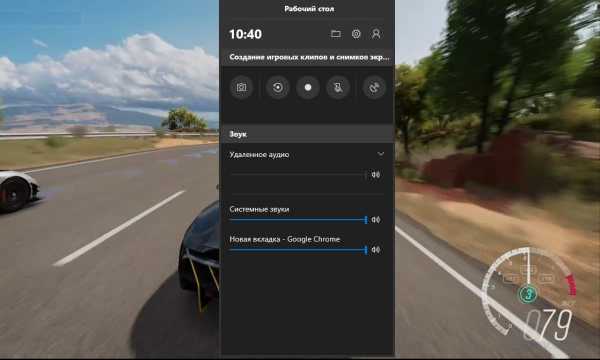
Как сделать скриншот с помощью игровой панели в Windows 10
Скриншот сохранится в папке Видео. В ней вы найдете специальную папку Снимки. Там и будет лежать скриншот. Название файла включит название игры, в которую вы играли, и время создания снимка.
В Windows 8.1 была существенно переработана специальная панель инструментов Charm Bar, впервые увидевшая свет в Windows 8. Помимо всего прочего, с её помощью удобно делать скриншоты и делиться ими.
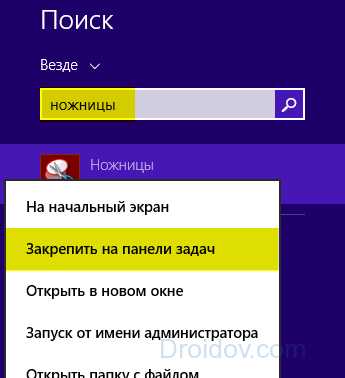
Как сделать скриншот в Charm Bar для Windows 8.1
Какой способ делать скриншоты ваш любимый?
Как видите, снимки экрана в Windows можно делать несколькими удобными способами. И если у вас нет каких-либо особых требований к скриншотам, то их вполне можно делать с помощью стандартных инструментов Windows без необходимости устанавливать сторонние программы. Расскажите в комментариях, какой у вас самый любимый способ делать скриншоты, и почему.
droidov.com
Как сделать скриншот экрана на компьютере windows 7 и где его найти
Если вам необходимо захватить изображение экрана в Windows 7 есть много различных способов, с помощью которых можно сделать скриншот на компьютере, смотря, что вы будете захватывать и сколько экрана вам нужно сохранить.
Используем Win + PrtScr
Нажмите ⊞ Win + PrtScr. Дисплей темнеет на мгновение, показывая, что скриншот был взят. Различные компьютеры будут иметь различные надписи на клавише Print Screen.
Если возникли трудности в поиске, она обычно находится между клавишами F12 и ScrLk. Если на компьютере установлено два монитора, то будет захвачено изображение с обоих мониторов.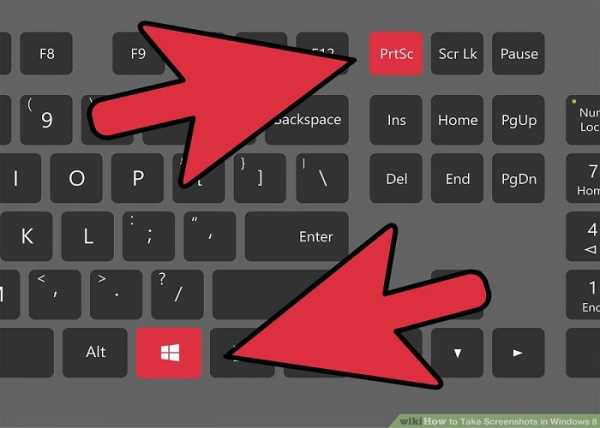
Откройте папку Pictures, а затем откройте папку Скриншоты. Эта папка содержит все скриншоты. Откройте свой скрин. Ваш созданный снимок дисплея будет в формате PNG. Далее можно работать с ним также, как и с любым другим изображением. Он может быть отредактирован, прикреплен к электронной почте, загружен на веб-сайт и многое другое. Если в папке много скриншотов, отсортируйте их по дате и ваш сделанный скриншот будет первым.
Снимаем скрин нужного окна.
Выберите окно, с которого вам нужно сделать снимок. При использовании данного метода только активное окно будет захвачено в скриншот. Зажмите Alt + PrtScn. Вы не увидите никакого подтверждения того, что был взят снимок экрана.
Откройте любой редактор изображений или текстовый редактор. В данном методе, скрин копируется в буфер обмена, но не создается как файл, что означает, что вам нужно будет вставить его куда-нибудь. Самый быстрый и простой способ сделать это с помощью программы Paint, она, поставляется со всеми версиями Windows.
Вставьте ваш скриншот в пустой холст или документ, или нажмите кнопку «Изменить» → «Вставить» или нажмите Ctrl + V. Затем сохраните изображение. После этого, можно сохранить свое изображение или документ, так что будет возможно прикрепить его к электронной почте, загрузить на веб-сайт, или продолжить его редактирование.
Нажмите кнопку «Файл» → «Сохранить». Далее выберите имя и расположение для нового экрана.
Используем утилиту «Ножницы»
Откройте инструмент «Ножницы». Данная утилита позволяет выделить необходимую вам часть экрана, чтобы выбрать именно то, что вам нужно сохранить, а также добавить аннотации. Инструмент «Ножницы» есть во всех версиях Windows 8. Вы можете найти данный инструмент в меню «Пуск», «Найти», далее введите ножницы.
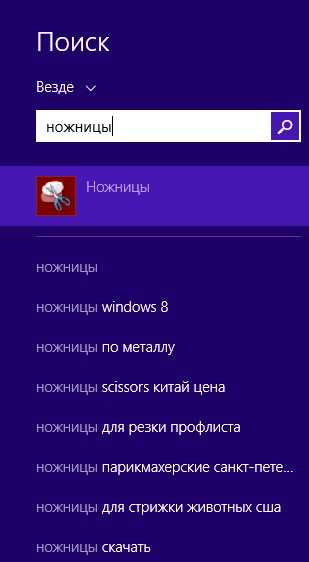
Кликните по стрелке рядом с кнопкой «Создать». Это позволит выбрать то, что вы хотите. Есть четыре варианта:
- Произвольная форма. Будет отображаться только содержимое внутри выделения.
- Прямоугольник. Это позволяет сделать рамку на экране. Все, что внутри рамки будет отображаться.
- Окно. Это позволяет выбрать конкретное открытое окно для захвата. Обратите внимание, что, если что-либо видно на верхней части оно тоже будет захвачено.
- Весь экран. Будет захвачен весь экран.
Если вы использовали произвольную форму или прямоугольник, вы будете также пользоваться мышью. Если вы использовали окно, вы можете кликнуть на окно, которое вы хотите захватить. Если вы создаете полноэкранный скрин, это будет происходить автоматически.
После сделанного выбора, в новом окне появится изображение скриншота, которое вы создали. Нажмите кнопку «Сохранить» в верху окна редактирования. Будет предложено выбрать имя и расположение его на компьютере.
windowsabc.ru
Как сделать скриншот экрана на компьютере Windows
Доброго времени суток, дорогие читатели блога Good SEO. Сегодня речь пойдет о том, как сделать скриншот экрана на компьютере стандартными средствами Windows и сторонними программами.
Скачать программу для скриншотов

Очень часто возникает необходимость сделать скриншот экрана, чтобы запечатлеть какое-то важное событие. Например, я в своих постах публикую скриншоты своих действий, о которых пишу (посмотрите пост про установку WordPress на Денвер — все снимки сделаны мной, а не взяты из Интернета). Существуют различные программы для скриншотов экрана, а также встроенные в Windows средства.
Как сделать скриншот экрана в Windows XP, Windows Vista, Windows 7
Чтобы сделать снимок экрана в Windows этих версий, вам необходимо нажать на клавиатуре вашего компьютера клавишу Print Screen (или Prt Scr), которая чаще всего находится справа от F12.
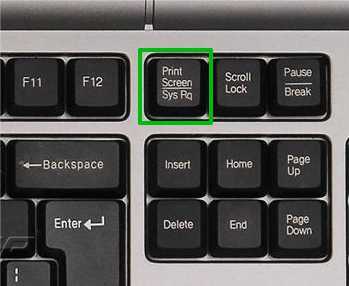
При нажатии этой клавиши снимок экрана отправляется в буфер обмена. Затем нам необходимо открыть Paint (Пуск — Программы — Стандартные — Paint) и нажать сочетание клавиш Ctrl + V или в окне Paint выбрать меню Правка — Вставить (или просто Вставить в Windows 7). Скриншот экрана вставится в рабочую область программы, после чего мы можем сохранить его на своем компьютере.
Как сделать скриншот активного окна в Windows
Чтобы сделать скриншот активного окна в Windows, необходимо выполнить те же самые манипуляции, только на этот раз нужно нажать на клавиатуре две клавиши: Alt + Print Screen. Если у вас ноутбук и клавиша Prt Scr активируется при помощи клавиши Fn,
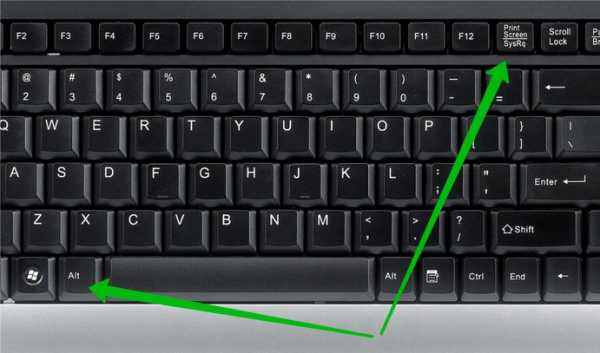
Остальные действия на 100% совпадают с описанными выше: открываете Paint, вставляете скриншот и сохраняете его.
Как сделать скриншот экрана в Windows 8
Windows 8 набирает популярность, всё большее число людей переходят на эту версию операционной системы. Поэтому стоит отдельно рассказать, как сделать скриншот экрана в Windows 8, потому что там механизм немного отличается от предыдущих версий.
Для того, чтобы сделать снимок экрана на Windows 8, необходимо нажать комбинацию клавиш Win + Print Screen. Думаете, нужно снова открывать Paint и вставить изображение из буфера обмена? Ошибаетесь. В Windows 8 и Windows 8.1 скриншот экрана автоматически сохраняется в папку на жестком диске.

Открываете Проводник (Win + E) — Библиотеки — Изображения и видите там папку, которая называется «Снимки экрана» и в которую Windows 8 отправляет скриншоты. Вам остается только использовать эти изображения по их назначению, выбранному для них вами.
Как сбросить номера скриншотов в Windows 8
К сожалению, даже если вы очистили папку «Снимки экрана», Windows 8 не начнет нумерацию новых скриншотов с цифры 1, а продолжит последовательность. То есть если вы сделали 20 скриншотов и удалили их, то новый снимок будет иметь номер 21.
Чтобы сбросить номера скриншотов в Windows 8, открываем редактор реестра (выполним следующую команду: Win + R — regedit) и находим раздел HKEY_CURRENT_USER\Software\Microsoft\Windows\CurrentVersion\Explorer. Видим там пункт ScreenshotIndex, нажимаем на него два раза левой кнопкой мыши (или один раз правой кнопкой — Изменить) и меняем значение на ту цифру, с которой должна начинаться нумерация скриншотов.
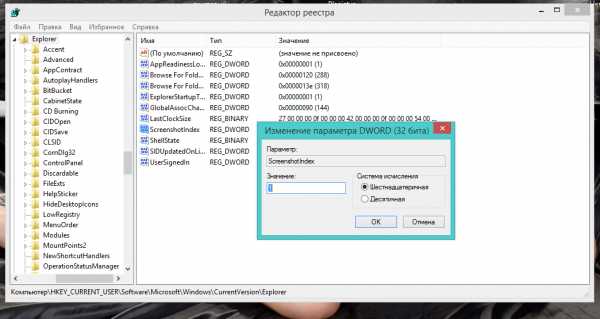
Как сделать скриншот части экрана в Windows 7
Бывают такие ситуации, когда нужно сделать скриншот части экрана, а обрезать полный снимок просто нет времени. Для этого есть очень удобный инструмент — Ножницы в Windows 7.
Заходим в Пуск — Все программы — Стандартные — Ножницы. После открытия программы выделяем необходимую часть экрана и сохраняем ее в нужное место.
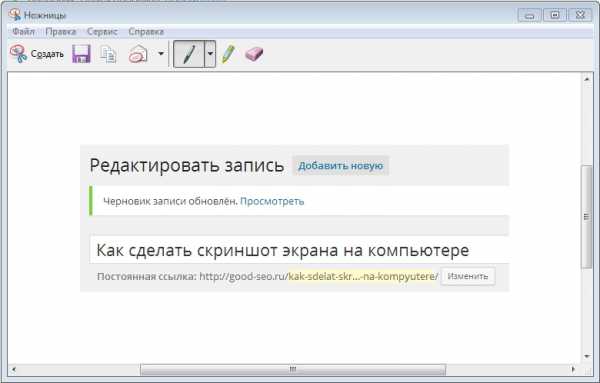
Помимо стандартных средств Windows, я активно использую такой софт как программа для скриншотов Joxi.
Вконтакте
Google+
good-seo.ru



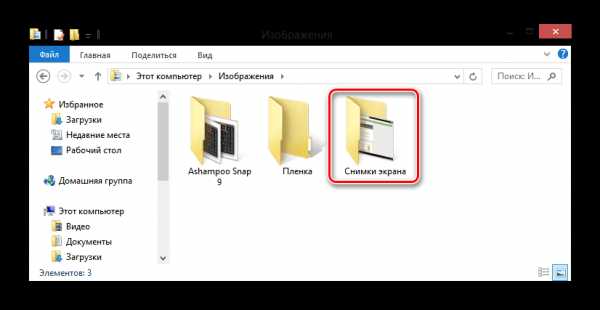
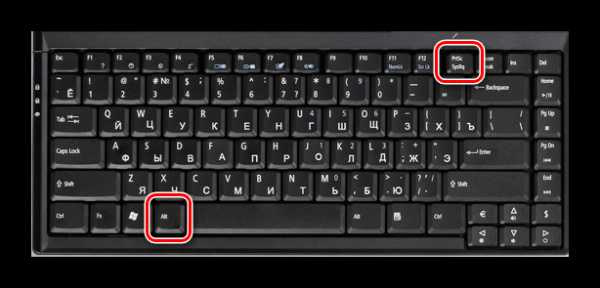

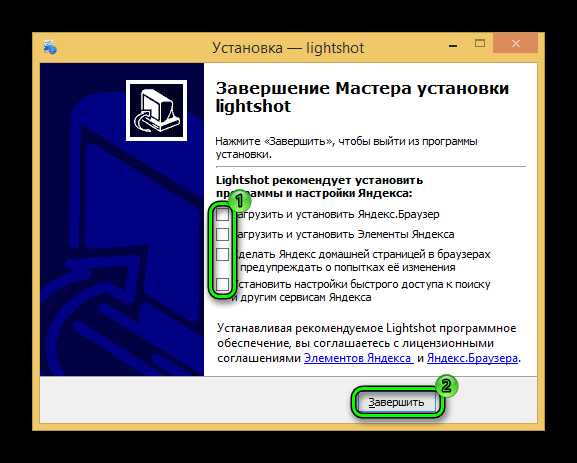
Добавить комментарий